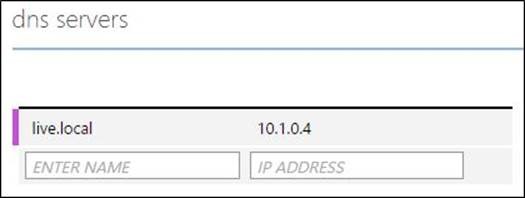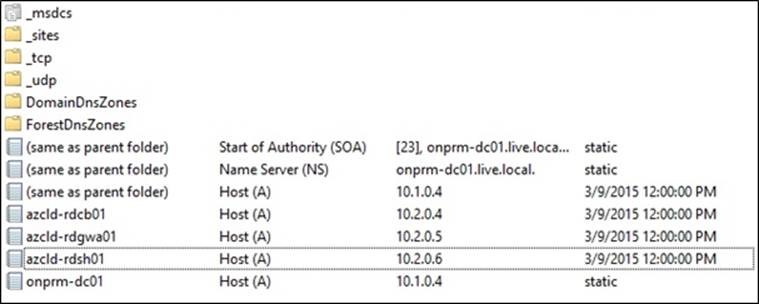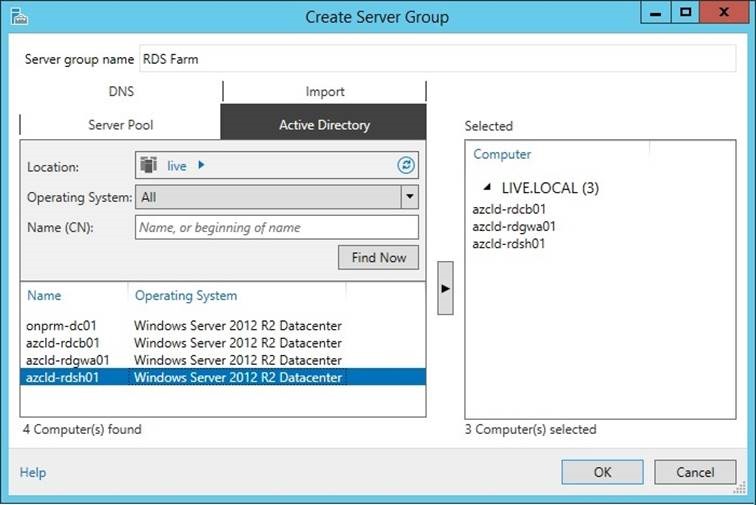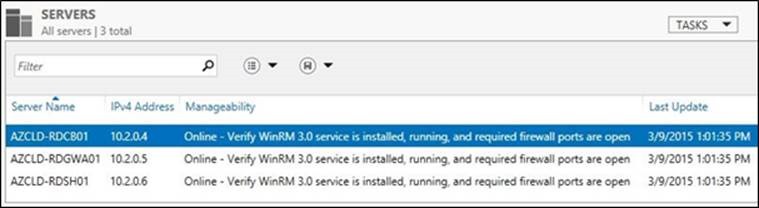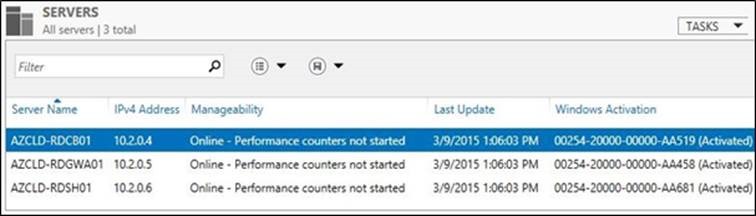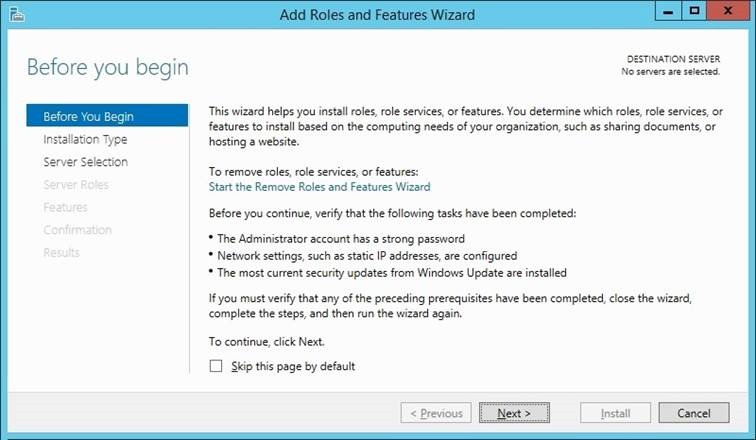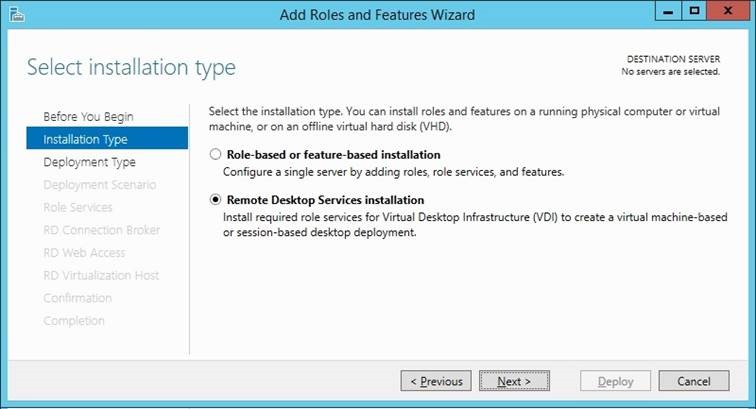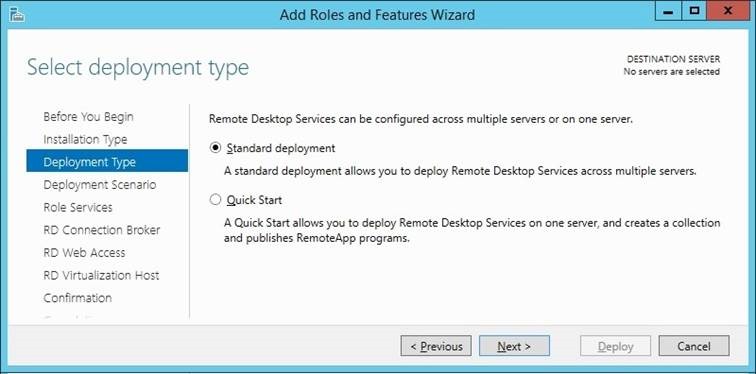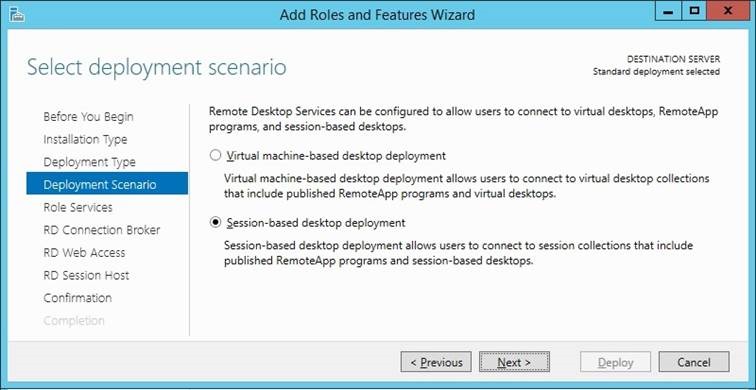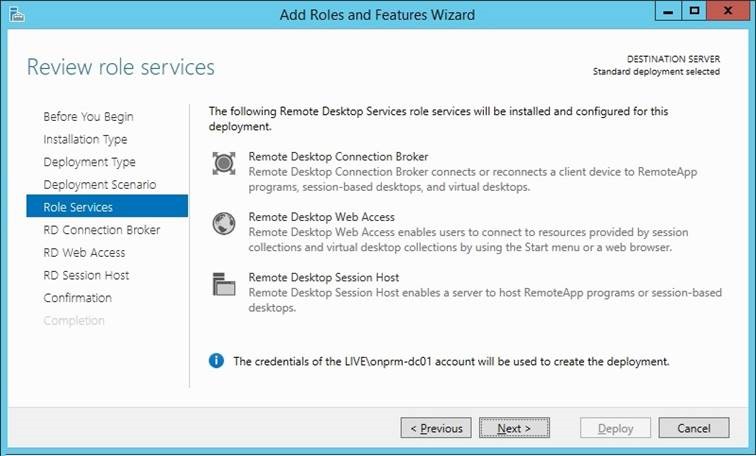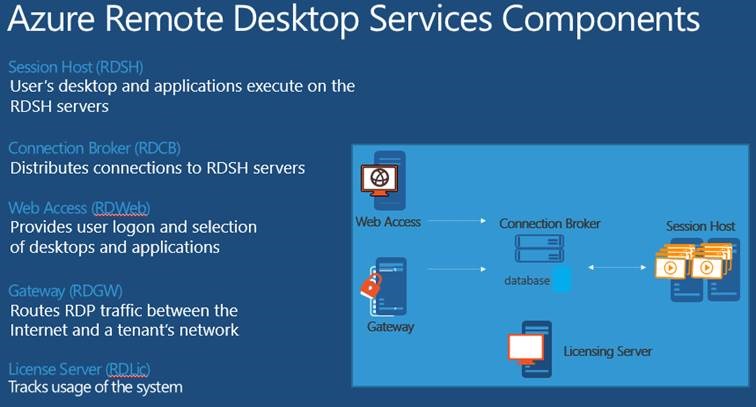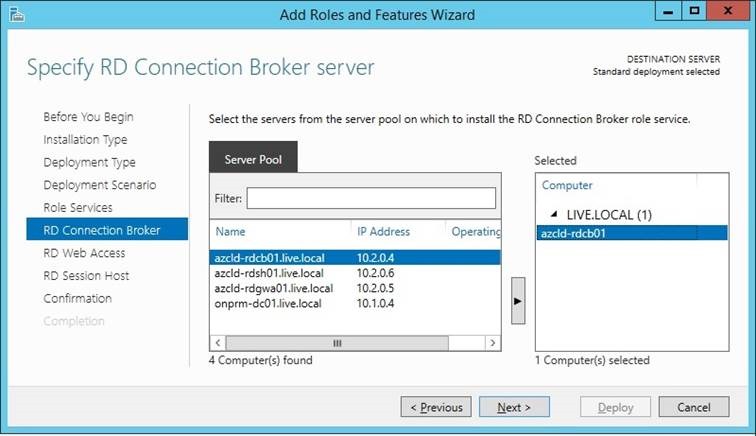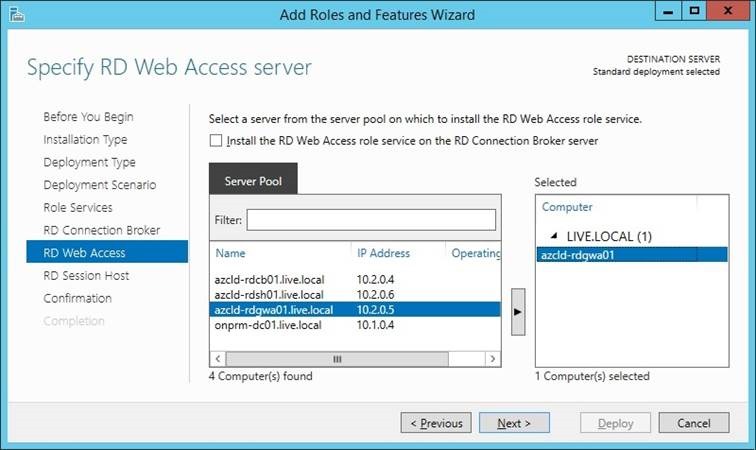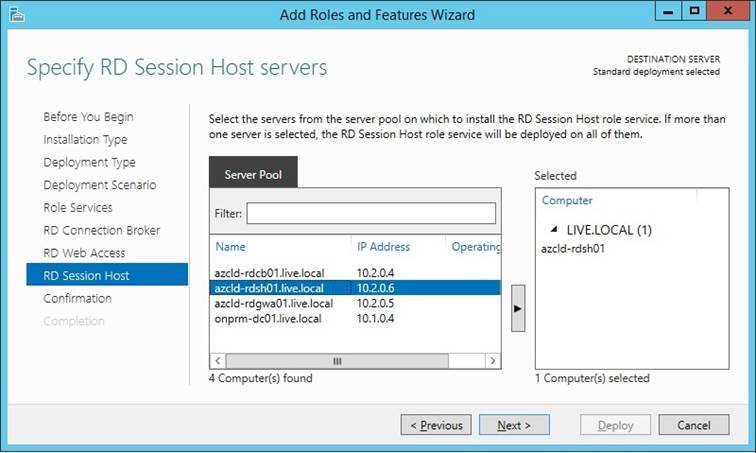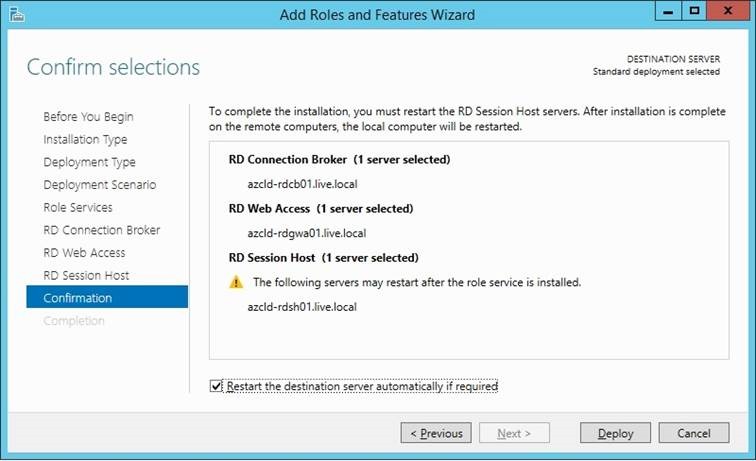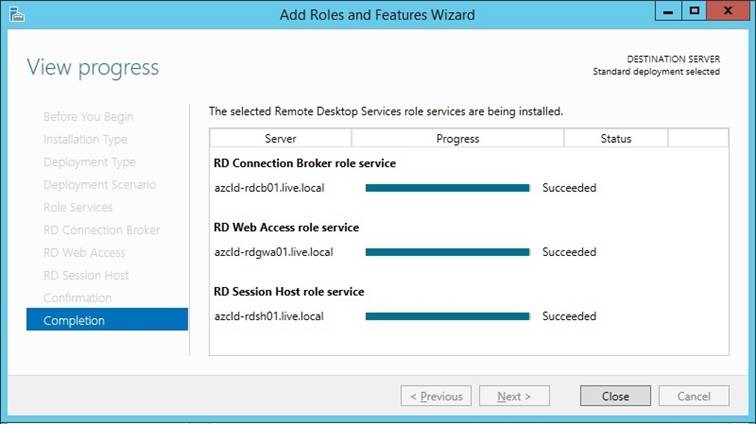Azure RDS Deep Dive – Bölüm 7 RDS Deployment
Azure RDS Deep Dive makale serimizin bu bölümüne kadar olan bölümlerinde Azure RDS Sanal sunucularımız için ihtyiaç duymuş olduğum Network, Storage, Cloud Services yapılandırmalarını gerçekleştirdik ve bu yapmış olduğum yapılandırmalara bağlı kalarak, RDS Depyloyment için ihtiyaç duymuş olduğumuz sunucularımızı oluşturduk.
On-premise datacenterimiz içinde bulunan domainimiz Live.local ve domain controller’ in ip adresi 10.1.0.4’ dir. On-premise datacenterimiz ile Azure Datacenterimiz arasında S2S VPN bağlantısı başarılı bir şekilde oluşturuldu ve iki network bir-birleri arasında problemsiz olarak iletişim kurabilmektedirler.
Azure Datacenterimizda bulunan networkümüz üzerinde DNS server olarak on-premise içinde bulunan DNS serverimizi işaret ediyoruz. Azure Datacenterimiz içinde bulunan Azure RDS Sanal sunucularımız sahip olduğumuz on-premise içindeki etki alanımızın üyesi olmaları için bu yapılandırmayı gerçekleştiriyorum. DNS hizmetimizi Azure üzerinden değil, on-premise içinde bulunan DNS sunucumuz üzerinden sağlayacağız.
Azure Datacenterimiz içinde bulunan ve Basic RDS Deployment için hazırlamış olduğumuz Azure RDS Sanal sunucularımız on-premise içinde bulunan etki alanımızın üyesi durumunda be bu sunucularımızı Server Group altında birleştiriyoruz.
Azure RDS Sanal Sunucularımız ile etki alanımız farklı networkler içinde bulunduğu için Server Grup altında Online-Verify WinRM 3.0 service installed, running, and required firewall ports are open uyarısını almaktayız.
Azure üzerinde bulunan RDS Sanal sunucularımız üzerinde winrm quickconfig çalıştırıyoruz. Bu komut sonrası sunucuları yeniden başlatmamız gerekmemektedir.
Azure RDS Sanal sunucularımız üzerinde winrm yapılandırmasını gerçekleştirdikten sonra her iki network içinde bulunan sunucular bir-birleri arasında başarılı bir şekilde iletişim kurabilmektedirler.
Server group işlemini yapmış olduğumuz sunucumuz Add roles and Features Wizard ile Remote Desktop Services kurulumunu başlatıyoruz.
Sağ üst köşede yer alan Destination server bölümüne dikkat ederseniz No servers are selected olduğunu görebilirsiniz. Kurulum işlemlerini, server grup’u oluşturmuş olduğum yani yönetimi gerçekleştireceğim sunucu üzerinden yapıyorum. Bu sunucunun Active directory yapımız içinde bulunan Ws 2012 R2 işletim sistemi yüklü durumda bulunan bir sunucu olması yeterlidir.
Kurulum seçimi olarak Remote Desktop Services Installation seçimini gerçekleştiriyorum ve devam ediyorum.
Deployment Type seçimimiz Standart Deployment yöntemi olacaktır. Bu seçim ile RDS farmı içinde bulunacak her bir sunucuya, ihtiyacımız olan roller merkezi yöntem ile uzaktan kurulacaktır.
Gerçekleştirecek olduğumuz RDS farmı Session-Based deployment yani oturum sanallaştırması olacağını belirtiyoruz ve ilerliyoruz.
Role Services bölümünde RDS mimarisi için zorunlu olan rollerin bilgileri ve yapmış oldukları hizmetlerin özet bilgileri verilmekte.
Kuruluma devam etmeden Azure üzerinde barındırabileceğimiz Remote Desktop Services Bileşenlerini inceleyelim. Makalenin bu bölümüne kadar Azure üzerinde RDS’ in artılarından konuştuk. Bu bölümde ise eksi olan bir yanından konuşacağız.
Windows server 2012 üzerinde bulunan 5 farklı RDS rolü bulunmaktadır ve bu rollerden sadece RD Virtulization Host Rolü fiziksel bir sunucuya ve HyperV donanım gereksinilerine ihtyiaç duymaktadır. Diğer dört rol sanal/fiziksel ortam ayrımı yapmadan kurulabilmektedir. Bizler bu gün itibariyle Azure üzerinde RDVH rolünü konumlandıramamaktayız. Çünkü bu rol sanal bir işletim sistemi üzerinde çalışmadığı için bu rolü Azure üzerinde konumlandıramıyoruz. Amacımız VDI ise, VDI çözümü Azure üzerinde bulunmamaktadır.
Zaten VDI çözümünün bir bileşeni olan Windows Client işletim sisteminin satışı Azure üzerinde daha doğrusu hiç bir bulut bilişim teknolojisi üzerinde konumlandırılmamaktadır. Windows Client (windows 7, Windows 8) sınırlandırılması teknik bir nedenden dolayı değil, satış politikası ve yasal nedenlerden ötürü bulut bilişim teknolojisi üzerinde çalışmamaktadır.
RDS mimarimiz içinde temel rollerden bir tanesi olan RD Connection Broker rolümüzün yüklenecek olduğu sunucumuzu seçiyoruz. Server Grup içinde bulunan azcld-RDCB01 isimli sunucu RD Connection Broker rolünün yüklenecek olduğu ilk sunucudur.
Sihirbazımız içinde RD Web Access rolünü yükleyecek olduğumuz sunucumuzu seçiyoruz ve ilerliyoruz. Yukarıda belirtilen Install the RD Web Access role services on the RD Connection Broker server kutusunu işaretlememiz gerekmemektedir. Bu kutu RDCB ve RDWA rollerinin aynı sunucu üzerinde olmasını sağlayacaktır ve topolojimize aykırıdır. azcld-RDGWA01 sunucumuz RDWeb Access Rolünün yükleneceği sunucumuzdur ve ilerliyoruz.
Sihirbazımız içinde RD Session Host rolünü yükleyecek olduğumuz sunucumuz azcld-rdsh01 sunucumuzu seçiyoruz ve ilerliyoruz.
Confirmation bölümünde, RDS farmımız için ihtiyaç duymuş olduğumuz üç temel rolün yüklenecek olduğu sunucular gözükmektedir. Bu roller uzaktan, server grup yapmış olduğumuz yönetim sunucumuz üzerinde yüklenecektir.
Kurulum işlemleri başarılı bir şekilde tamamlandı. Makalemizin bir sonraki bölümünde Azure RDS farmımızı genişleteceğiz.